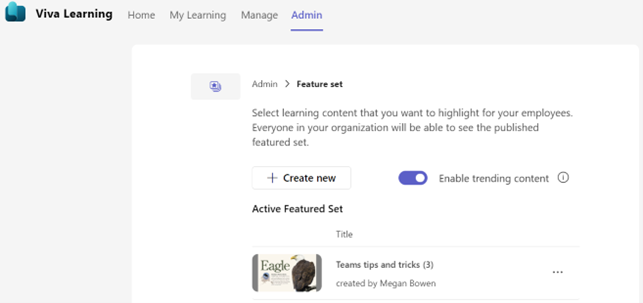Que peuvent faire les administrateurs dans Viva Learning ?
Viva Learning ne nécessite pas de configuration spécifique. Il est activé par défaut. L’administrateur général Microsoft 365 peut le désactiver dans le Centre d’administration Microsoft 365. En plus de ce que tout le monde peut faire dans Viva Learning, il existe quatre types de rôles d’administrateur liés à Viva Learning qui peuvent effectuer des tâches administratives. Ces rôles sont les suivants :
- Administrateur global de Microsoft 365
- Administrateur Teams
- Administrateur SharePoint
- Administrateur d’informations
Le tableau suivant présente les actions qu’un rôle d’administrateur spécifique peut effectuer avec Viva Learning :
| Role | Gérer tous les paramètres et attribuer des rôles d’administrateur des connaissances et de gestionnaire de connaissances | Configurer l’application Et les stratégies Viva Learning Teams | Configurer des sources d’apprentissage | Organiser des ensembles de contenu proposés |
|---|---|---|---|---|
| Microsoft 365 administrateur global | ☑ | ☑ | ☑ | ☑ |
| Administrateur Teams | ☐ | ☑ | ☐ | ☑ |
| Administrateur SharePoint | ☐ | ☐ | ☑ | ☑ |
| Administrateur d’informations | ☐ | ☐ | ☑ | ☑ |
Pour connaître une description complète de l’autorisation de chaque rôle, reportez-vous à la liste des rôles intégrés Microsoft Entra.
Les administrateurs Viva Learning peuvent effectuer de nombreuses tâches, telles que la configuration de Viva Learning, [activation ou désactivation de l’onglet Apprentissage dans la recherche Microsoft 365 ] (/viva/learning/enable-disable-search), la gestion des sources de contenu, la gestion de l’accès au catalogue, la création de parcours d’apprentissage et de collections, la configuration et la gestion des académies. Nous allons maintenant aborder ces tâches d’administration Viva Learning plus en détail :
Attribuer le rôle d’administrateur des connaissances
Parmi les quatre types de rôles d’administrateur pour Viva Learning, seul un administrateur général Microsoft 365 peut affecter des administrateurs de connaissances. En savoir plus sur l’attribution du rôle d’administrateur des connaissances en tant qu’administrateur général Microsoft 365.
Configurer les paramètres et les stratégies de Viva Learning en tant qu’application Teams
Un administrateur général Microsoft 365 et un administrateur Teams peuvent configurer les paramètres et les stratégies de Viva Learning en tant qu’application Teams. Voici quelques-unes de ces tâches de configuration :
- Activation et désactivation de Viva Learning au niveau de l’organisation dans la page Gérer les applications du Centre d’administration Microsoft Teams.
- Autoriser ou empêcher des utilisateurs spécifiques de votre organisation d’utiliser Viva Learning en créant une stratégie d’autorisation d’application personnalisée et en l’affectant à ces utilisateurs.
Configurer des sources d’apprentissage
Les administrateurs généraux Microsoft 365, les administrateurs SharePoint et les administrateurs de connaissances peuvent tous configurer les paramètres d’une source d’apprentissage. L’administrateur de connaissances doit être modérément technique et disposer d’informations d’identification d’administrateur SharePoint existantes. Consultez notre documentation Viva Learning pour en savoir plus sur la configuration des sources d’apprentissage, telles que SharePoint, les systèmes de gestion de l’apprentissage et les fournisseurs d’apprentissage tiers.
Créer un ensemble de contenus proposés
Les quatre rôles d’administrateur peuvent créer un ensemble de contenu proposé, bien que cette tâche soit généralement effectuée par un administrateur de connaissances. Le rôle d’administrateur des connaissances doit être bien familiarisé avec l’éducation, l’apprentissage, la formation ou l’expérience des employés de l’organisation. En tant qu’administrateur, vous pouvez choisir le contenu à présenter pour votre organisation sous l’onglet « Administrateur » de Viva Learning. Outre les onglets « Accueil », « Mon apprentissage » et « Gérer », tous les rôles d’administrateur voient un onglet « Administrateur » dans Viva Learning. Vous pouvez ensuite sélectionner Créer pour créer un ensemble de contenu proposé. Vous pouvez créer plusieurs ensembles de contenu proposés, mais vous ne pouvez en avoir qu’un seul actif.